A Steam Disk írási hiba egyszerű javítása Windows 10 rendszeren
Steam Disk Write Disk Error hibát észlel Windows 10 rendszeren a játék frissítése vagy letöltése közben? Íme néhány gyorsjavítás, amellyel megszabadulhat a hibaüzenettől.
Ha más játékosokat találsz a Minecraftban, akkor nagyszerű, ha ellenséget kell keresned, vagy csapattársat kell keresned. De ha nehezen talál más játékosokat a játékban, nem vagy egyedül.

Szerencsére van néhány egyszerű módja annak, hogy más játékosokat találj a Minecraft világában. Ez a cikk mindent elmagyaráz, amit tudnia kell.
Hogyan találhat más játékosokat csalások vagy modok nélkül
Ha ellenzi a csalást, továbbra is megtalálhat más játékosokat a Vanilla Minecraftban. Három lehetőség közül választhat cheat parancsok vagy módosítások használata nélkül.
Használjon lokátortérképet
Amikor létrehozol egy lokátortérképet, minden játékost egy hegyes ovális ábrázol a térképen. Ha egy játékos a térkép által lefedett területen kívül tartózkodik, akkor is látni fog egy jelölőt a térkép szélén a helye irányába. Ha klónozod a térképet, más játékosok is magukkal vihetik ugyanazt a térképet, így megtalálhatják egymás helyét.
Ennek működéséhez azonban minden játékosnak ugyanazt a lokátortérképet kell viselnie. Nem világos, hogy ez játékhiba, vagy csak hamis internetes információ.
Használd a játékelemeket, hogy megtaláld egymást
Ha Ön és egy csapattársa meg akarja találni egymást, van néhány játék hack, amelyet használhat:
Ezek a módszerek akkor hasznosak, ha Ön és egy másik játékos.
Kövesse nyomon a játékost
Egy másik lehetőség a többi játékos megtalálására, ha a régimódi módon követi őket. Keressen bizonyítékot arra, hogy egy játékos területet váltott. Keressen olyan jeleket, amelyek arra utalnak, hogy a dolgok nem természetes módon alakulnak.
Ezek a dolgok azt jelzik, hogy egy játékos kapcsolatba került a természeti világgal. Kövesse a jelzőket, hogy megtalálja őket. Feljegyezheti a koordinátákat, ahol eddig jártak, hogy a jövőben könnyebben követhesse őket.
Hogyan találhat más játékosokat csalással
A parancsok egy jó funkció a Minecraftban, ha nem bánod, ha „csalást” használsz a játékban végzett munkák gyorsítására. Ha be van kapcsolva a „csalás” opció, akkor ezek elérhetők más játékosok megtalálásához. Nyissa meg a csevegést, és írja be ezeket a parancsokat a használni kívánt csalás végrehajtásához.
Használja a Teleport parancsot
A csalással gyerekjáték találni egy másik játékost.
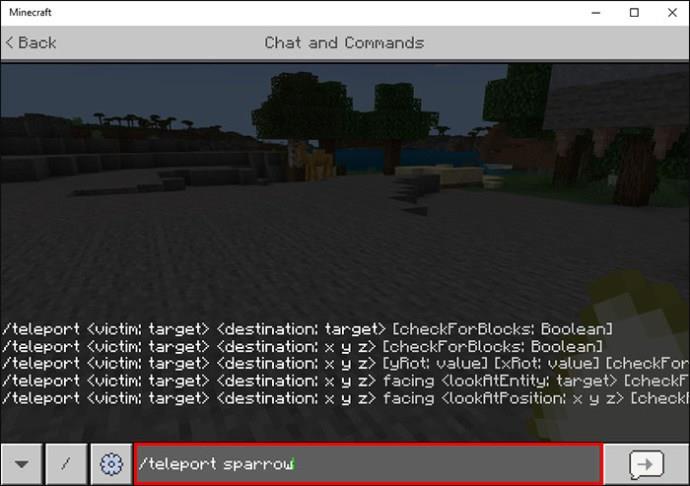
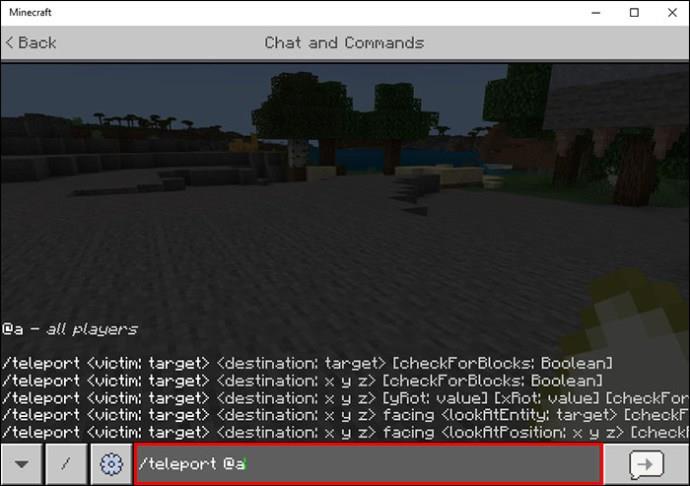
A Teleport egy hasznos csaló, amely egy másik játékoshoz irányíthat, vagy bármely játékost magához hozhat, függetlenül a tartózkodási helyétől vagy az övékétől. Lehetővé teszi több játékos megtalálását is.
Használjon parancsblokkot és iránytűt
A parancsblokkok egy olyan funkció, amely csak csalási paranccsal érhető el. A Command Block segítségével beállíthatja a világ spawn helyét egy adott játékoshoz. Ez akkor hasznos, ha nem csak egyszer szeretné megtalálni a játékost, hanem többször is meg akarja találni.
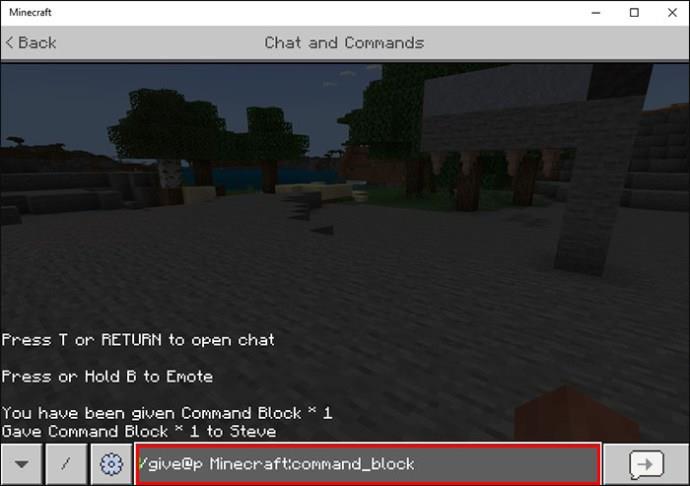
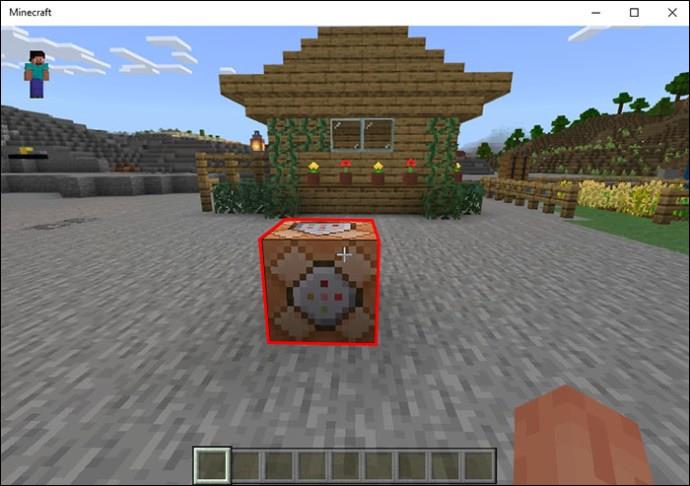
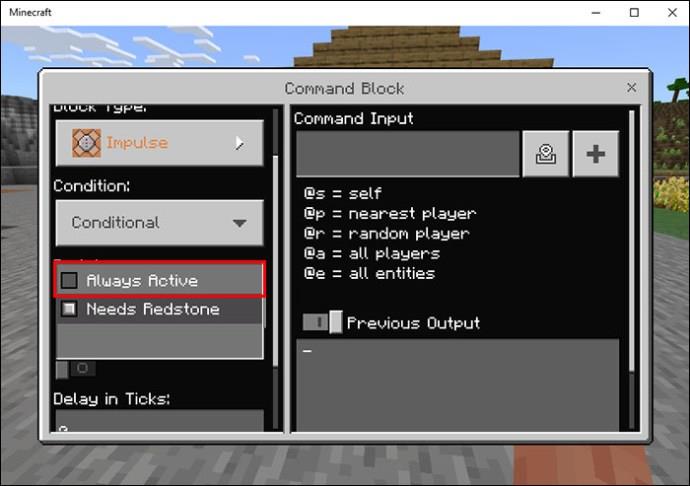
A Minecraft Compass egyik jellemzője, hogy mindig a világra mutat. Most, hogy egy másik játékosra állítottad a világhálót, egy Iránytű segítségével bármikor nyomon követheted a játékos mozgását. Vegye figyelembe, hogy egyszerre csak egy játékost követhet nyomon.
Használja a Minecraft módosításait
Ha nem csak a Vanilla Minecraftban szeretnél játszani, több száz játékos által generált mod segít megtalálni a többi játékost a Minecraftban. Az egyik lehetőség a Player Tracking Compass mod, amely a Minecraft Java kiadásában érhető el. Más modok adhatnak egy minitérképet , amely megmutatja a többi játékos hollétét. Keressen az interneten, hogy mindenféle modot találjon Minecraft céljainak eléréséhez. A Curseforge remek hely a modkeresés elindításához.
Hogyan készítsünk lokátortérképet
Ha más játékosokat kell találnod a Vanilla Minecraftban csalások vagy modok nélkül, készíts egy lokátortérképet. Először gyűjtse össze a szükséges anyagokat:
Kezdje az alapanyagok előkészítésével:
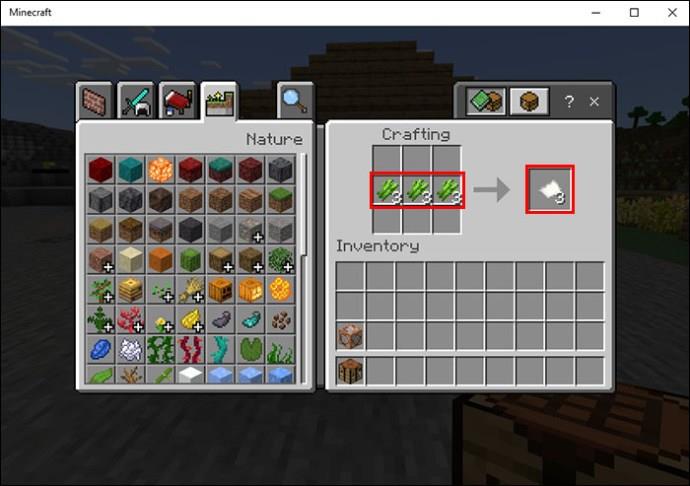
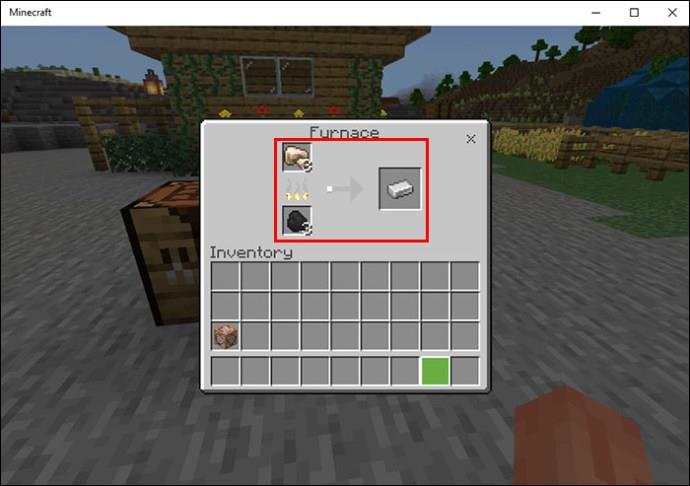
Készítsen iránytűt.
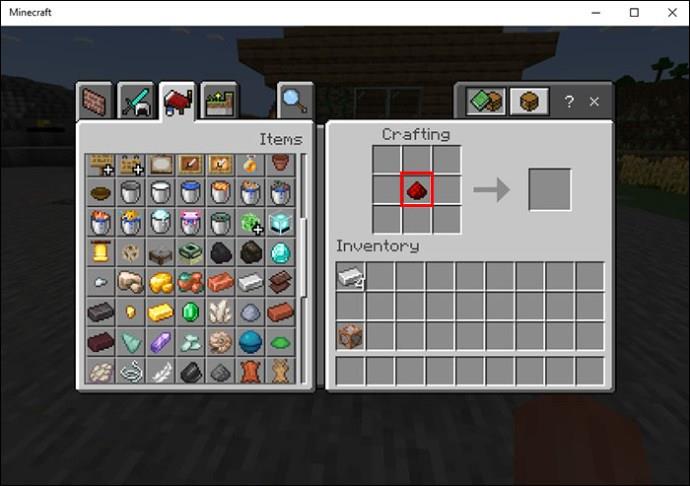
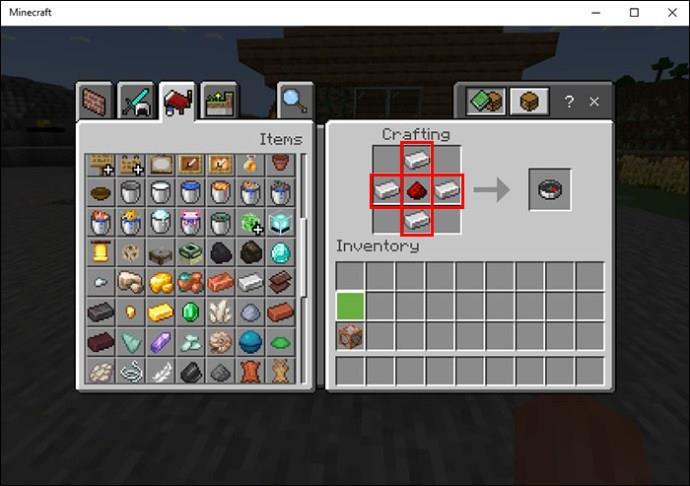
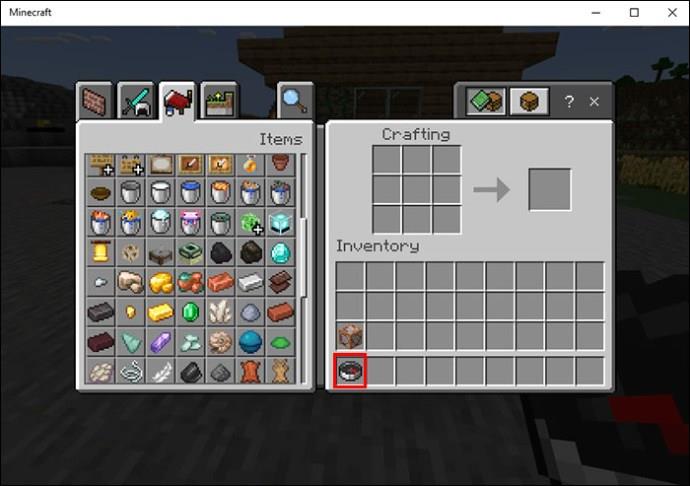
Készítse el a lokátortérképet.
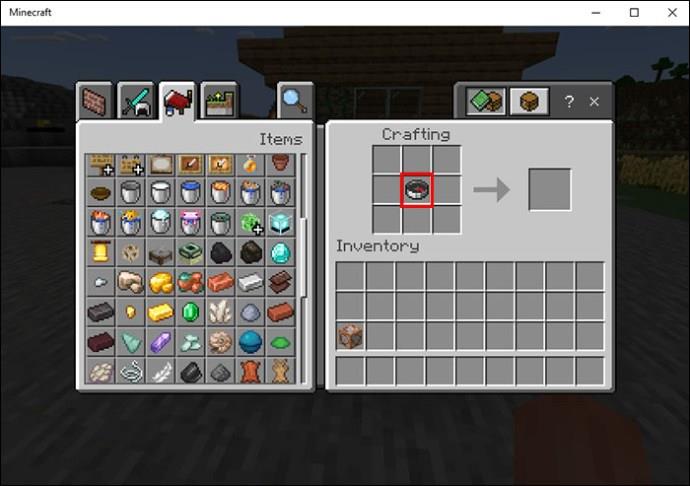
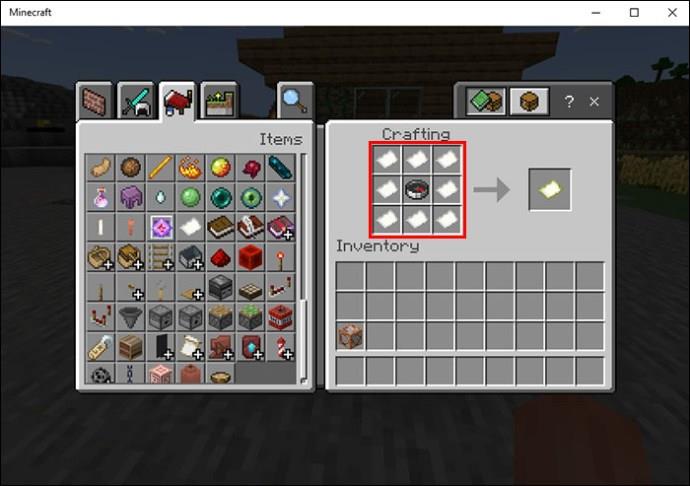
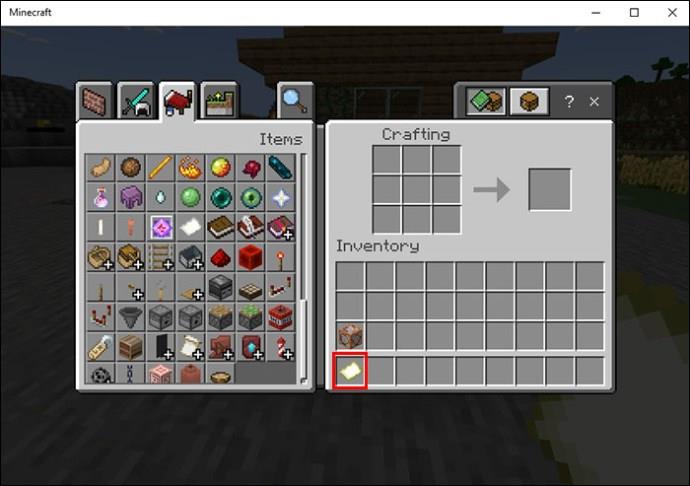
Ha készen áll, helyezze a térképet a kezébe, és érintse meg a „Létrehozás” gombot a lokátortérkép kitöltéséhez, vagy fedezze fel a környezetét a kitöltéshez. Ha a többi játékos a feltérképezett területen kívül tartózkodik, lépjen az aktuális térkép szélére. , és készítsen egy új lokátortérképet a tartomány lefedésére.
Megjegyzés a lokátortérképekről
Amikor egy lokátortérképet készítenek, az felosztja a világot egy rácsra, és feltérképezi a rács egy bizonyos részét, amely megfelel az Ön tartózkodási helyének. Ha egy másik területet szeretne feltérképezni, át kell haladnia a jelenlegi lokátortérkép szélén, és új térképet kell készítenie. A térképek neve alapértelmezés szerint „1. térkép”, majd „2. térkép” stb. lesz, így könnyebben nyomon követheti, hogy melyik térkép melyik területnek felel meg.
Legyen könnyed más játékosok keresése a Minecraftban
Ha azt tervezi, hogy ellenséget keres a PVP Minecraftban, sok időt és energiát takaríthat meg, ha tudja, hogyan találja meg őket csalásokkal vagy egy lokációs térképpel. Ha kooperatív verzióban játszol, a csapattársak megtalálása kiküszöböli a problémákat, ha véletlenül elválsz. Más játékosok észlelése a Minecraftban hasznos mind baráti, mind ellenséges helyzetekben. A csalóparancsok használata gyorsan eléri a célt. Ha nem szeretne csalásokat használni, a lokátortérkép elkészítése nem túl bonyolult, és lehetővé teszi, hogy mindenkit megtaláljon a játék hátralévő részében.
Találtál már más játékosokat a Minecraftban? Ha igen, alkalmazta a cikkben szereplő tippeket és trükköket? Tudassa velünk az alábbi megjegyzések részben.
Steam Disk Write Disk Error hibát észlel Windows 10 rendszeren a játék frissítése vagy letöltése közben? Íme néhány gyorsjavítás, amellyel megszabadulhat a hibaüzenettől.
Fedezze fel, hogyan távolíthat el alkalmazásokat a Windows 10 rendszerből a Windows Store segítségével. Gyors és egyszerű módszerek a nem kívánt programok eltávolítására.
Fedezze fel, hogyan tekintheti meg vagy törölheti a Microsoft Edge böngészési előzményeit Windows 10 alatt. Hasznos tippek és lépésről-lépésre útmutató!
A Google zökkenőmentessé tette a csoportos megbeszélések lebonyolítását. Tudd meg a Google Meet korlátait és lehetőségeit!
Soha nincs rossz idő a Gmail jelszavának megváltoztatására. Biztonsági okokból mindig jó rutinszerűen megváltoztatni jelszavát. Ráadásul soha
Az online adatvédelem és biztonság megőrzésének egyik alapvető része a böngészési előzmények törlése. Fedezze fel a módszereket böngészőnként.
Ismerje meg, hogyan lehet némítani a Zoom-on, mikor és miért érdemes ezt megtenni, hogy elkerülje a zavaró háttérzajokat.
Használja ki a Command Prompt teljes potenciálját ezzel a több mint 280 (CMD) Windows-parancsot tartalmazó átfogó listával.
Alkalmazhatja a Google Táblázatok feltételes formázását egy másik cella alapján, a Feltételes formázási segédprogrammal, a jelen cikkben ismertetettek szerint.
Kíváncsi vagy, hogyan használhatod a Rendszer-visszaállítás funkciót a Windows 11 rendszeren? Tudd meg, hogyan segíthet ez a hasznos eszköz a problémák megoldásában és a számítógép teljesítményének helyreállításában.







![Feltételes formázás egy másik cella alapján [Google Táblázatok] Feltételes formázás egy másik cella alapján [Google Táblázatok]](https://blog.webtech360.com/resources3/images10/image-235-1009001311315.jpg)
